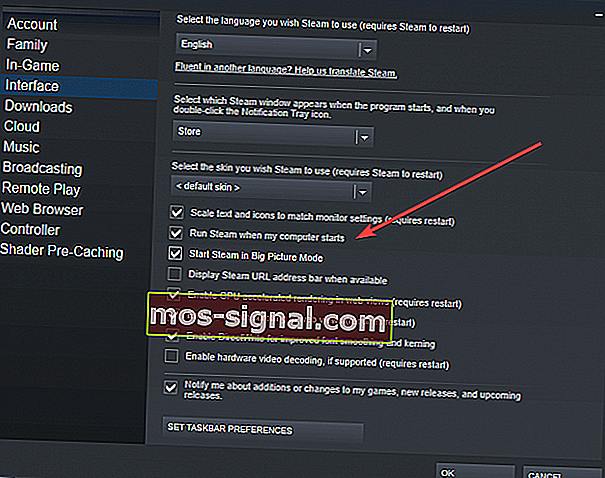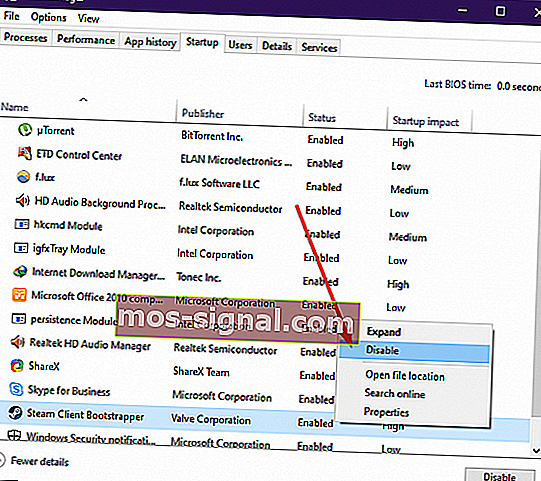Как остановить запуск Steam при запуске за 1 минуту
- Запуск клиента Steam с Windows может повлиять на вашу систему.
- Чтобы сократить время запуска, вы можете отключить автоматический запуск клиента в настройках или в диспетчере задач.
- Чтобы узнать больше об оптимизации Steam и решении проблем с клиентом, посетите нашу страницу устранения неполадок Steam.
- Мы рассматриваем различные темы, такие как оборудование Steam, игры и предложения в разделе Steam. Обязательно зацените.

Есть несколько компьютерных геймеров, которые никогда не слышали о Steam.
Steam - это платформа цифровой дистрибуции видеоигр, разработанная Valve Corporation, и, возможно, на сегодняшний день она является крупнейшей на рынке.
Очевидно, что программа предназначена для работы на игровых ПК с процессором, который пытается быть незаметным.
Однако, когда ваш компьютер не так хорош, вам нужно вообще предотвратить запуск ненужных программ.
Таким может быть пример с возможностью запуска Steam при запуске системы.
Хотя эту функцию действительно можно отключить, тот факт, что она активирована по умолчанию, может раздражать.
Если ваш компьютер отстает, вам следует просмотреть этот список лучших оптимизаторов ПК для Windows 10.
Как остановить запуск Steam при запуске
1. Из интерфейса Steam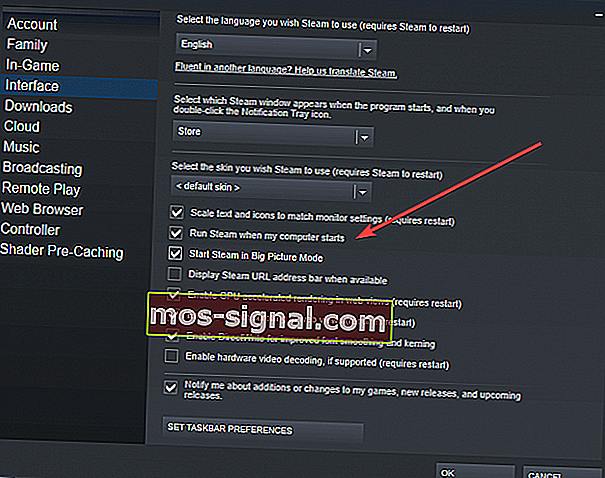
- Открыть Steam
- Щелкните меню Steam
- Выберите Настройки
- Перейдите на вкладку Интерфейс
- Снимите флажок « Запускать Steam при запуске моего компьютера».
2. Отключите автозапуск Steam из диспетчера задач.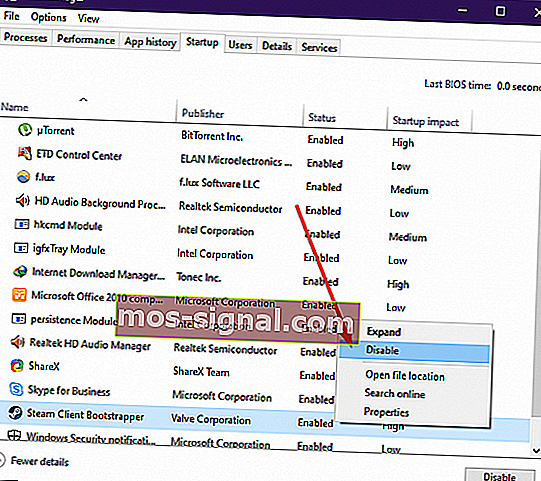
- Нажмите Ctrl + Alt + Del
- Выберите диспетчер задач
- Перейдите на вкладку Автозагрузка
- Щелкните правой кнопкой мыши загрузчик клиента Steam.
- Выберите Отключить
Если Steam все еще каким-то образом удается запустить сам по себе, вам следует подумать о его переустановке.
- Нажмите Ctrl + R
- Введите control.exe в поле
- Выберите Удалить программу.
- Найдите Steam в списке и щелкните его правой кнопкой мыши.
- Выберите Удалить
Теперь вы можете посетить официальную страницу Steam и снова скачать клиент Steam.
Следуя этим шагам, Steam больше не будет запускаться автоматически при запуске системы.
Однако, если речь идет о производительности ПК, имейте в виду, что запуск игры из библиотеки Steam также автоматически запускает Steam.
Более того, как только Steam откроется, он останется таким, пока вы:
- Перезагрузите вашу систему
- Закройте его вручную из панели задач

Тот факт, что Steam по умолчанию запускается сам по себе, является скорее неприятностью, чем ошибкой.
Тем не менее, те из вас, у кого, вероятно, уже есть автозапуск многих программ, хотели бы освободить место.
Таким образом, хотя это и не совсем системный сбой, отключение этой функции может принести пользу тем, у кого уже есть переполненный ПК.
Более того, это может привести к немного более высокой скорости загрузки для старых ПК, что отлично подходит для игр с ограниченным бюджетом.
Часто задаваемые вопросы: запуск Steam при запуске
- Как остановить запуск Steam при запуске ?
- Открыть Steam
- Зайдите в Настройки > Интерфейс
- Снимите флажок рядом с Запускать Steam при запуске моего компьютера
- Стоит ли отключить загрузчик клиента Steam?
Если вы хотите заблокировать запуск Steam при загрузке компьютера, вы можете отключить эту службу.
- Как отключить автоматическое обновление Steam?
- Чтобы игры не обновлялись , вы можете настроить их так, чтобы они обновлялись только при запуске игры, как описано в нашем руководстве.
- Если вы хотите остановить обновление клиента Steam (не рекомендуется), вы можете добавить эти параметры запуска в ярлык Steam: - noverifyfiles -nobootstrapupdate -skipinitialbootstrap -norepairfiles -overridepackageurl.
Примечание редактора: этот пост был первоначально опубликован в сентябре 2019 года и с тех пор был переработан и обновлен в апреле 2020 года для обеспечения свежести, точности и полноты.